Ta bort viruset .code (Gratis Instruktioner)
.code Borttagningsguide för virus
Vad är .code virus?
.code filändelsevirus: mycket farligt och besvärligt
Det har funnits en tendens att lansera en ny typ av Ransomware som fäster en viss utvidgning till krypterade filer. Således är .code virus ett sådant hot. Liksom andra Ransomware-virus, smyger det in datorn låser personlig information och kräver en summa pengar i utbyte. Det är känt att den kräver en relativt häpnadsväckande mängd pengar. Om du råkar falla i listan för offer, ha inte bråttom att betala pengar. Det kan sluta med försvunnen data och bortkastade pengar. Därför måste du samla dig själv och börja tänka på borttagning av .code-viruset.
När det gäller mängden lösen, kan viruset framföras som relativt girigt. Efter att Ransomware smyger in i din dator, kräver det mer än $2000, vilket är lika med 5 Bitcoins. Dessutom använder viruset gemensam krypteringsmetod – RSA-2048 algoritmen som hjälpte kapare skapa sådana ökända virus som CryptoMix, Cerber och TeslaCrypt 4.2. Dessutom verkar det som om kaparna börjar övergå från att använda en anonym webbläsare till specifika e-postmeddelanden. Offren för .code filändelseviruset uppmanas att kontakta utvecklarna att använda dessa adresser: xoomx_@_dr.com och xoomx_@_usa.com. Dock så minskar sådan metod risken för förbli anonym, IT-experter har fortfarande inte hittat den huvudsakliga källan för spridningen av viruset. Dessutom så har antalet krypteringsbara dokument ökat i höjden betydligt. .code Ransomware låser ett antal olika Doc-filer, odt, ljud- och videoformat: mp3, mp4, avi, NS2, .ns3, .ns4, .nw.
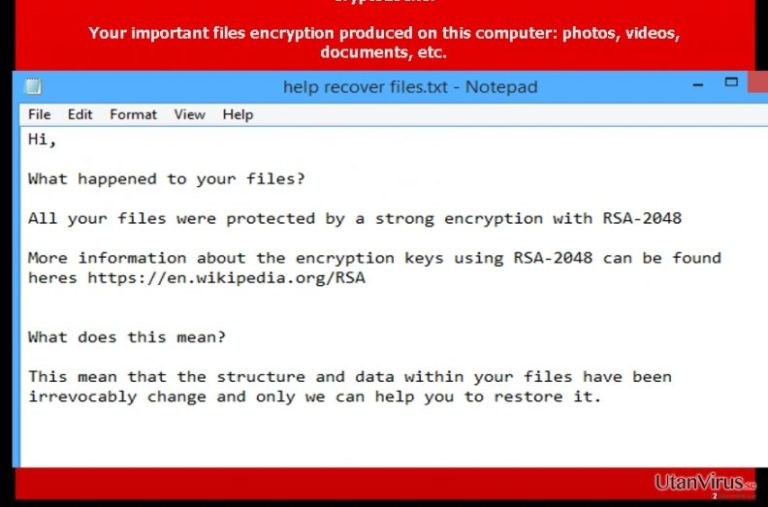
Hur sprider sig viruset?
.code-viruset ses ofta spridas via infekterade spam-bilagor. Strategin att lura användare med hjälp av falska fakturor, provinbjudningar, konton och postanmälningar verkar fungera bra. Följaktligen har ett stort antal Internetanvändare blivit smittade med .code filändelseviruset. När fäst bilaga öppnas, körs själva viruset och börjar söka efter filer. Beroende på storleken på hårddisken och PC:ns processorhastighet, så kanske du inte har en aning om att ett hotfull virus missköter sig på systemet. Senare så framträder en Help_Your_Files.txt på skärmen och förklarar vad detta virus har orsakat. Du kanske märker att alla låsta uppgifter bär .code förlängning. Således kan det bli en slitsam aktivitet att lokalisera alla skadade filer. Även om du kan få panik över att viktig data krypteras, så måste du lugna ner dig och tänka rationellt. Du kan använda data recovery-program (PhotoRec eller R-studio) även om de inte kan garantera informationssökning. Om du tänker på att betala pengar – är det inte ett alternativ. Därför är det klokare att tänka på sätt att ta bort .code virus. En av de mest effektiva metoderna är att köra en genomsökning av systemet med FortectIntego.
Finns det något sätt att få bort .code viruset?
Det finns två sätt att bli av med Ransomware. Den första omfattar manuell borttagning. Du kan antingen söka efter anvisningarna på nätet eller använda dem som ges nedan. Om du inte litar på att du kan att följa instruktionerna korrekt, spara tid och energi genom att installera ett Ransomware borttagningsverktyg. Programmet är speciellt utformad för att utföra .code Ransomware bort. Det kommer att se till att inga relaterade filer, som kan orsaka återinfektion är kvar. Detta anti-spyware program har också apt för att hitta trojaner och skadlig kod som är förknippade med .code virus.
Manuell .code Borttagningsguide för virus
Utpressningsprogram: Manuell borttagning av utpressningsprogram (ransomware) i Felsäkert läge
Viktigt! →
Manuell borttagning kan vara för komplicerad för vanliga datoranvändare. Det krävs avancerade IT-kunskaper för att utföras korrekt (om viktiga systemfiler tas bort eller skadas kan det leda till att Windows totalt förstörs), och det kan också ta flera timmar att genomföra. Därför rekommenderar vi starkt att du istället använder den automatiska metoden som visas ovan.
Steg 1. Starta Felsäkert Läge med Nätverk
Manuell borttagning av skadeprogram bör utföras i felsäkert läge.
Windows 7 / Vista / XP
- Klicka på Start > Stäng av > Starta om > OK.
- När datorn blir aktiv börjar du trycka på F8-knappen (om det inte fungerar kan du prova F2, F12, Del, osv. – det beror på din moderkortsmodell) flera gånger tills du ser fönstret Avancerade startalternativ.
- Välj Felsäkert läge med Nätverk från listan.

Windows 10 / Windows 8
- Högerklicka på Start-knappen och välj Inställningar.

- Bläddra ner och välj Uppdatering & Säkerhet.

- Till vänster i fönstret väljer du Återhämtning.
- Bläddra nu nedåt för att hitta sektionen Avancerad start.
- Klicka på Starta om nu.

- Välj Felsök.

- Gå till Avancerade alternativ.

- Välj Inställningar för uppstart.

- Tryck på Starta om.
- Tryck nu på 5 eller klicka på 5) Aktivera felsäkert läge med nätverk.

Steg 2. Stäng av alla skumma processer
Windows Aktivitetshanteraren är ett användbart verktyg som visar alla processer som körs i bakgrunden. Om skadlig kod kör en process måste du stänga av den:
- Tryck Ctrl + Shift + Esc på tangentbordet för att öppna Windows Aktivitetshanteraren.
- Tryck på Fler detaljer.

- Bläddra ner till Bakgrundsprocesser och leta efter något misstänkt.
- Högerklicka och välj Öppna filplats.

- Gå tillbaka till processen, högerklicka och välj Avsluta aktivitet.

- Radera innehållet i den skadliga mappen.
Steg 3. Kontrollera start av programmet
- Ctrl + Shift + Esc på tangentbordet för att öppna Windows Aktivitetshanteraren.
- Gå till fliken Uppstart.
- Högerklicka på det misstänkta programmet och välj Inaktivera.

Steg 4. Radera virusfiler
Malware-relaterade filer kan finnas på olika ställen i din dator. Här finns instruktioner som kan hjälpa dig att hitta dem:
- Skriv in Diskrensning i Windows-sökningen och tryck på Enter.

- Välj den enhet du vill rensa (C: är din huvudenhet som standard och är troligtvis den enhet som innehåller skadliga filer).
- Bläddra i listan Filer som ska raderas och välj följande:
Temporary Internet Files
Downloads
Recycle Bin
Temporary files - Välj Rensa upp systemfiler.

- Du kan också leta efter andra skadliga filer som är gömda i följande mappar (skriv dessa sökord i Windows Sökbar och tryck på Enter):
%AppData%
%LocalAppData%
%ProgramData%
%WinDir%
När du är klar startar du om datorn i normalt läge.
Ta bort .code med System Restore
-
Steg 1: Starta om din dator i Safe Mode with Command Prompt
Windows 7 / Vista / XP- Klicka på Start → Shutdown → Restart → OK.
- När din dator blir aktiv så trycker du F8 upprepade gånger tills du ser fönstret Advanced Boot Options.
-
Välj Command Prompt från listan

Windows 10 / Windows 8- Tryck på knappen Power vid Windows inloggningsskärm. Tryck och håll nu ned Shift på ditt skrivbord och klicka på Restart..
- Välj nu Troubleshoot → Advanced options → Startup Settings och tryck avslutningsvis på Restart.
-
När din dator blir aktiv så väljer du Enable Safe Mode with Command Prompt i fönstret Startup Settings.

-
Steg 2: Återställ dina systemfiler och inställningar
-
När fönstret Command Prompt dyker upp så skriver du in cd restore och klickar Enter.

-
Skriv nu in rstrui.exe och tryck på Enter igen..

-
När ett nytt fönster dyker upp klickar du på Next och väljer en återställningspunkt från innan infiltrationen av .code. Efter att ha gjort det klickar du på Next.


-
Klicka nu på Yes för att starta systemåterställningen.

-
När fönstret Command Prompt dyker upp så skriver du in cd restore och klickar Enter.
Avslutningsvis så bör du tänka på skydd mot krypto-gisslanprogram. För att skydda din dator från .code och andra gisslanprogram så ska du använda ett välrenommerat antispionprogram, såsom FortectIntego, SpyHunter 5Combo Cleaner eller Malwarebytes
Rekommenderat För Dig
Låt inte myndigheterna spionera på dig
Myndigheterna har många problemområden gällande att spåra användares information och spionera på invånare så du bör komma ihåg detta och lära dig mer om skuggig informationsinsamling. Undvik oönskad spårning från myndigheterna och spionering genom att bli helt anonym på nätet.
Du kan välja en annorlunda geografisk plats när du kopplar upp dig och få tillgång till vilket innehåll som helst, oavsett geografiska begränsningar. Du kan enkelt njuta av internetuppkopplingen utan risk av att bli hackad om du använder dig av en Private Internet Access VPN.
Ta kontroll över informationen som kan nås av styrelser och andra oönskade parter och surfa online utan att spioneras på. Även om du inte är inblandad i olagliga aktiviteter och litar på dina tjänster och plattformer så är det nödvändigt att aktivt skydda din integritet och ta försiktighetsåtgärder genom en VPN-tjänst.
Säkerhetskopiera filer för senare användning i fall malware-attacker uppstår
Mjukvaruproblems skapade av skadeprogram eller direkt dataförlust på grund av kryptering kan leda till problem med din enhet eller permanent skada. När du har ordentliga aktuella säkerhetskopior kan du enkelt ta igen dig om något sådant skulle hända och fortsätta med ditt arbete.
Det är viktigt att skapa uppdateringar för dina säkerhetskopior efter ändringar så att du kan fortsätta var du var efter att skadeprogram avbryter något eller skapar problem hos din enhet som orsakar dataförlust eller prestandakorruption.
När du har den senaste versionen av varje viktigt dokument eller projekt kan du undvika mycket frustration. Det är praktiskt när skadeprogram kommer från ingenstans. Använd Data Recovery Pro för systemåterställning.







